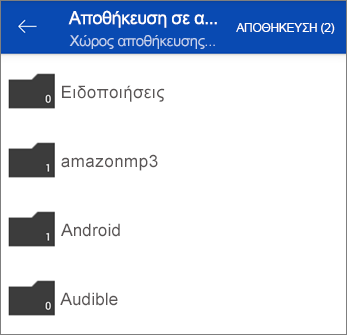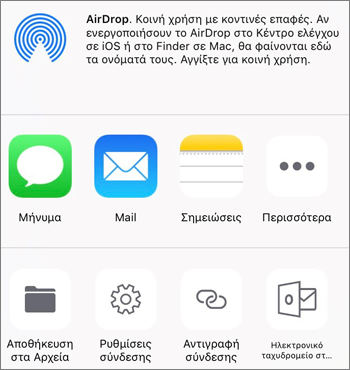Όταν χρησιμοποιείτε την εφαρμογή OneDrive, μπορείτε να κατεβάσετε ένα τοπικό αντίγραφο ενός αρχείου στη συσκευή σας.
-
Στην εφαρμογή OneDrive, ανοίξτε τον φάκελο που περιέχει τα αρχεία που θέλετε να κατεβάσετε. Βεβαιωθείτε ότι τα περιεχόμενα του φακέλου εμφανίζονται σε προβολή λίστας, όχι ως μικρογραφίες.
-
Πατήστε την επιλογή Περισσότερα
-
Μπορείτε επίσης να επιλέξετε πολλά αρχεία, πατώντας παρατεταμένα μια φωτογραφία ή ένα βίντεο και, στη συνέχεια, πατώντας τον κύκλο δίπλα σε άλλα ονόματα αρχείων για να τα επιλέξετε.
-
Πατήστε Περισσότερα
-
-
Πατήστε το βέλος στο στοιχείο Αποθήκευση σε αυτή τη θέση για να δείτε τους φακέλους στη συσκευή σας. Επιλέξτε έναν φάκελο για τα αρχεία που έχουν ληφθεί και, στη συνέχεια, πατήστε Αποθήκευση.
-
Στην εφαρμογή OneDrive, ανοίξτε τον φάκελο που περιέχει τις φωτογραφίες ή τα βίντεο που θέλετε να κατεβάσετε. Βεβαιωθείτε ότι τα περιεχόμενα του φακέλου εμφανίζονται σε προβολή λίστας, όχι ως μικρογραφίες.
-
Επιλέξτε μια φωτογραφία ή βίντεο. (Μπορείτε επίσης να επιλέξετε πολλά αρχεία, πατώντας παρατεταμένα μια φωτογραφία ή ένα βίντεο και, στη συνέχεια, πατώντας τον κύκλο δίπλα σε άλλα ονόματα αρχείων για να τα επιλέξετε.)
-
Πατήστε Κοινή χρήση
-
Οι φωτογραφίες και τα βίντεο που κατεβάζετε βρίσκονται στον φάκελο "Άλμπουμ κάμερας" της συσκευής σας.
Χρειάζεστε περισσότερη βοήθεια;
|
|
Επικοινωνήστε με την υποστήριξη Για βοήθεια σχετικά με το Λογαριασμός Microsoft και τις συνδρομές σας, επισκεφθείτεΒοήθειας για τον λογαριασμό και τις χρεώσεις. Για τεχνική υποστήριξη, μεταβείτε Επικοινωνήστε με Υποστήριξη της Microsoft, εισαγάγετε το πρόβλημά σας και επιλέξτε Λήψη βοήθειας. Αν εξακολουθείτε να χρειάζεστε βοήθεια, ανακινήστε την κινητή συσκευή σας και επιλέξτε Αναφορά προβλήματος. |